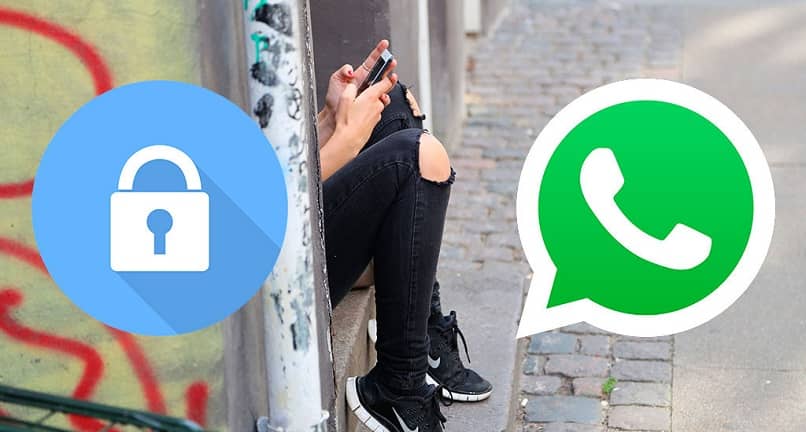
Teknologian ja globalisaation kehittyessä viestintätapa on muuttunut. Tällä hetkellä WhatsApp on eniten käytetty pikaviestisovellus Maailmanlaajuinen. Mutta nyt on tarpeen suojata tietosi ja piilottaa WhatsApp-keskustelut.
WhatsAppia käytetään myös viestintävälineenä ammattitasolla, ja voit käsitellä tietyntyyppistä tietoa, joka voi olla arkaluontoista. Se on tietoja, joita et halua kenenkään, jolla on puhelimesi käyttöoikeus, näkevän.
Tämän temppun avulla voit piilottaa keskustelut paitsi uteliaisilta silmiltä, myös kaiken, mitä ne sisältävät, kuten valokuvat, videot, äänet, tiedostot. Sinun ei tarvitse poistaa keskustelua ja hakea sitä myöhemmin. Sinä pystyt pääsy tietoihin, kun tarvitset niitä.
Kuinka piilottaa WhatsApp-keskustelut?
Tämä ominaisuus on ollut käytettävissä WhatsAppissa pitkään, mutta on käyttäjille he eivät vielä tunne häntä. Ei ole koskaan liian myöhäistä oppia ja enemmän, jos siinä käsitellään jotain, mikä voi olla hyödyllistä meille.
Piilota WhatsApp-keskustelu Androidista
Valitse piilotettava keskustelu. Paina keskustelun aikana vähintään sekunnin ajan, ja uudet vaihtoehdot tulevat näkyviin.
- Sovelluksen oikeassa yläkulmassa on useita painikkeita. Valitse painike, jossa on neliön kuvake ja sisällä on nuoli.
- Keskustelu arkistoidaan. arkistointivaihtoehto WhatsApp, siirrä keskustelu toiseen paikkaan, jossa se ei ole näkyvissä muiden keskustelujen kanssa.
- Jos haluat käyttää piilotettua keskustelua uudelleen, sinun on mentävä keskusteluhistorian loppu ja valitse arkistoitu vaihtoehto. Näkyviin tulevat kaikki piilotetut keskustelut.
Piilota WhatsApp-keskustelu iOS: sta
Tapa piilottaa chat iOS: stä on hyvin samanlainen kuin Android-tapa. Vaihda vain muutama pieni muunnelma.
- Valitse keskustelu chat-historiasta ja pyyhkäise oikealta vasemmalle.
- Valitse vaihtoehto tiedosto ja keskustelu ei enää ole chat-historiassa.
- Pääset piilotettuihin keskusteluihin siirtymällä keskusteluhistorian alkuun ja siellä on linkki piilotettuihin keskusteluihin.
Poista keskustelun arkistointi
- Jos käytät Androidia, valitse keskustelu, pidä sormeasi painettuna vähintään sekunnin ajan, ja chat-vaihtoehdot tulevat näkyviin. Valitse neliöpainike a-painikkeella ylänuoli arkiston poistamiseksi.
- Jos käytät iOS: ää, valitse keskustelu ja pyyhkäise oikealta vasemmalle. Valitse Poista arkistointi -vaihtoehto.
Tärkeä mainittava asia on, että keskustelut pidetään piilossa kunnes saat uuden viestin ja keskustelu päivitetään. Keskustelu ilmestyy chat-historiaan.
Piilota keskustelu WhatsApp-verkossa
WhatsApp Webissä on myös mahdollista piilottaa keskustelut ja estää ihmisiä lopettamasta keskusteluja näyttöruudulla. Keskustelujen piilottamiseksi on ladattava ja asennettava a kromi jatke.
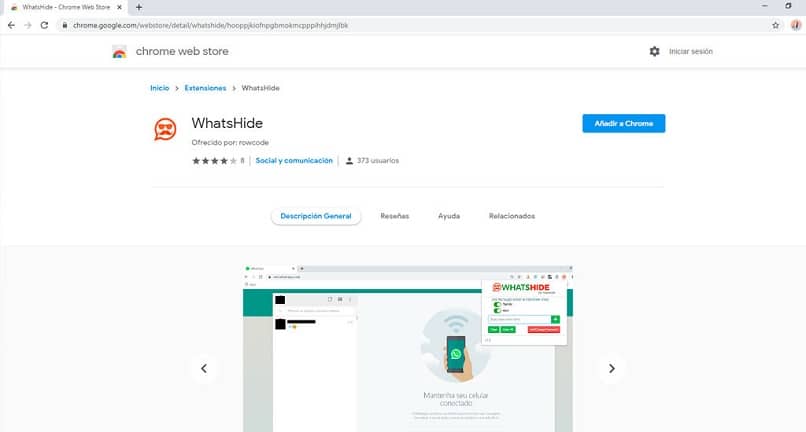
- Avaa Google Chrome -selain
- Etsi laajennus nimeltä WhatsHide. Tämä laajennus sallii piilota keskustelut WhatsApp-verkosta tai minkä tyyppistä sisältöä et halua heidän näkevän keskusteluissa.
- Asenna laajennus selaimeen.
- Laajennuksen asentamisen jälkeen uusi painike ilmestyy selaimeen, aivan osoitepalkin viereen.
- Kun WhatsApp Web on auki, napsauta painiketta ja kirjoita piilotettavan yhteystiedon nimi.
Tämä vaihtoehto on hyödyllinen piilottaessa tietoja keskusteluissa, esimerkiksi voit piilottaa tietyn sanan chatissa. Sinulla on mahdollisuus piilottaa useampi kuin yksi sana, ja mikä parasta, sovellus on suojattu salasanalla.
Tämän vaihtoehdon haittana on, että keskustelussa on tyhjiä välilyöntejä piilotetulle sanalle ja lauseet voivat menettää kontekstin samalla tavalla kuin jos haluat piilottaa WhatsApp-ryhmän poistumatta. Vaikka samalla tavoin se täyttää tehtävänsä, joka on piilottaa haluamasi tiedot.